複数の購入オプションを用意することで機会損失をなくします。
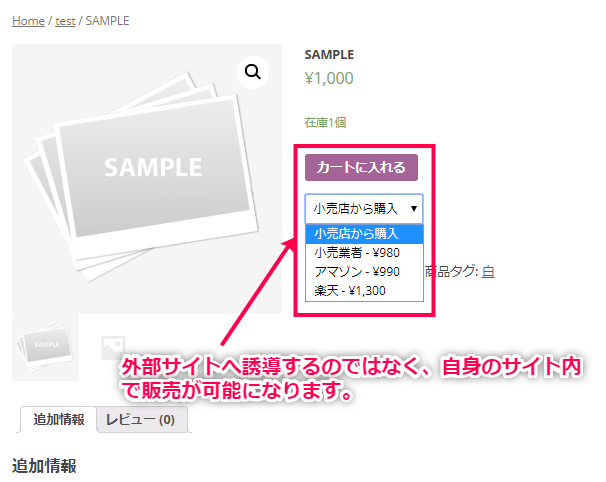
複数の購入オプションを用意
外部サイトで扱うアフィリエイト商品などを販売するとき、単純にリンクを張ったり、別の商品ページを用意することなく、同じ商品ページから自身のサイト内で購入をできるようにします。
WooCommerceから外部のサイトへ誘導したアフィリエイト商品を販売していた場合、Amazonや楽天市場へのリンクも貼っておくことで、商品自体の選択肢を与えることで、より購入してもらいやすくなります。
複数の購入オプションを用意することで機会損失をなくします。
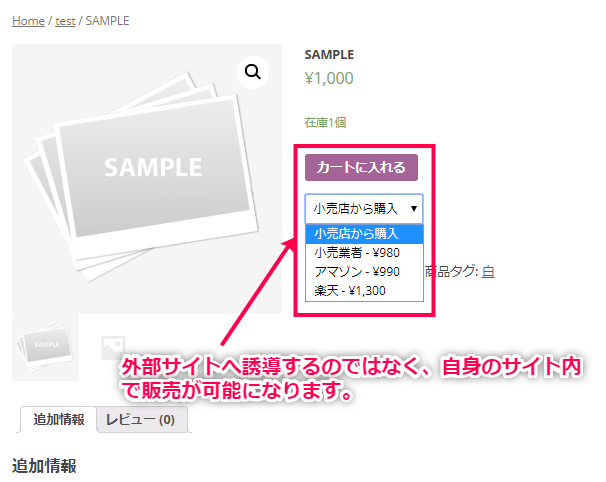
外部サイトで扱うアフィリエイト商品などを販売するとき、単純にリンクを張ったり、別の商品ページを用意することなく、同じ商品ページから自身のサイト内で購入をできるようにします。
WooCommerceから外部のサイトへ誘導したアフィリエイト商品を販売していた場合、Amazonや楽天市場へのリンクも貼っておくことで、商品自体の選択肢を与えることで、より購入してもらいやすくなります。
外部サイトへ誘導する際に使用するボタンテキスト等の設定方法を解説します。
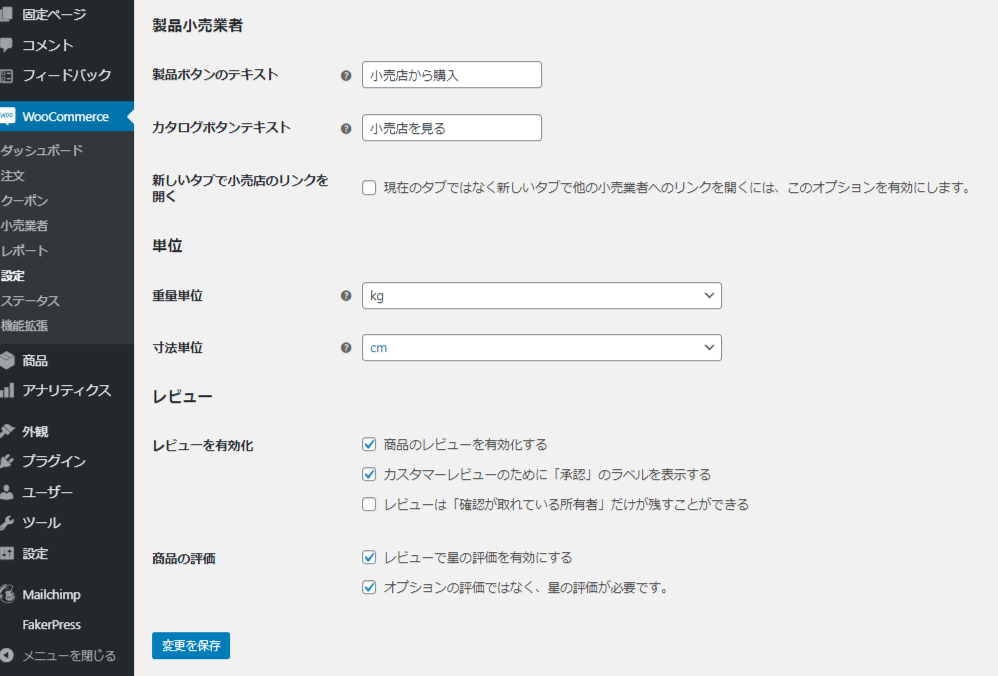
外部サイトとして登録する販売店の登録方法を解説します。
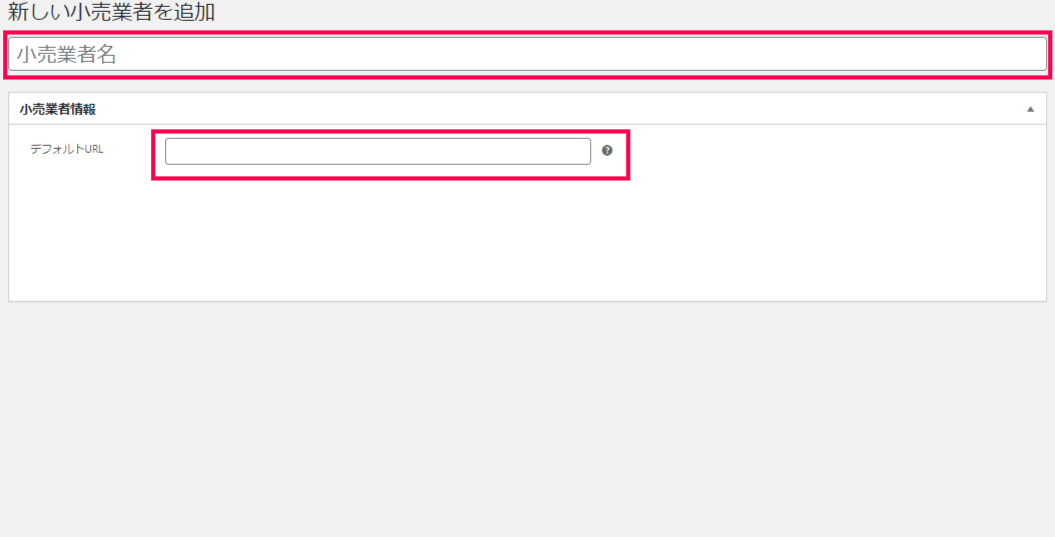
これで、小売業者の登録は完了です。
次に、登録した販売店を確認する方法を解説します。
サイトメニューの [WooCommerce] > [小売業者] から小売業者一覧画面へアクセスします。
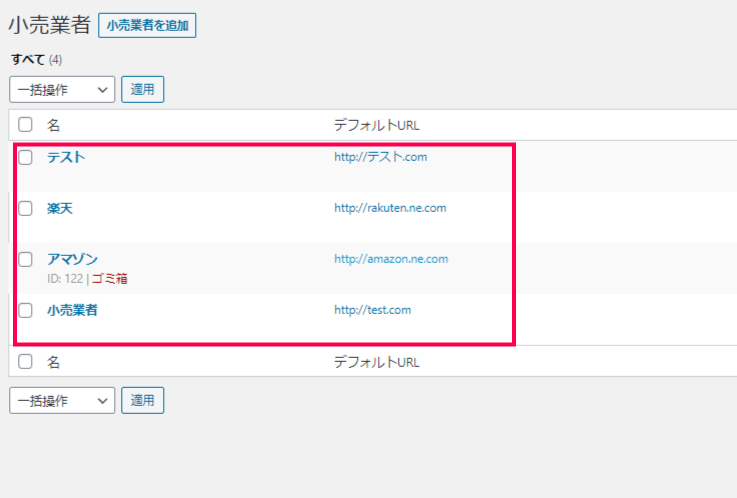
現在作成されている全ての小売業者が確認、編集が可能です。
商品に複数の販売先がある場合の、複数の販売店の設定方法について解説します。
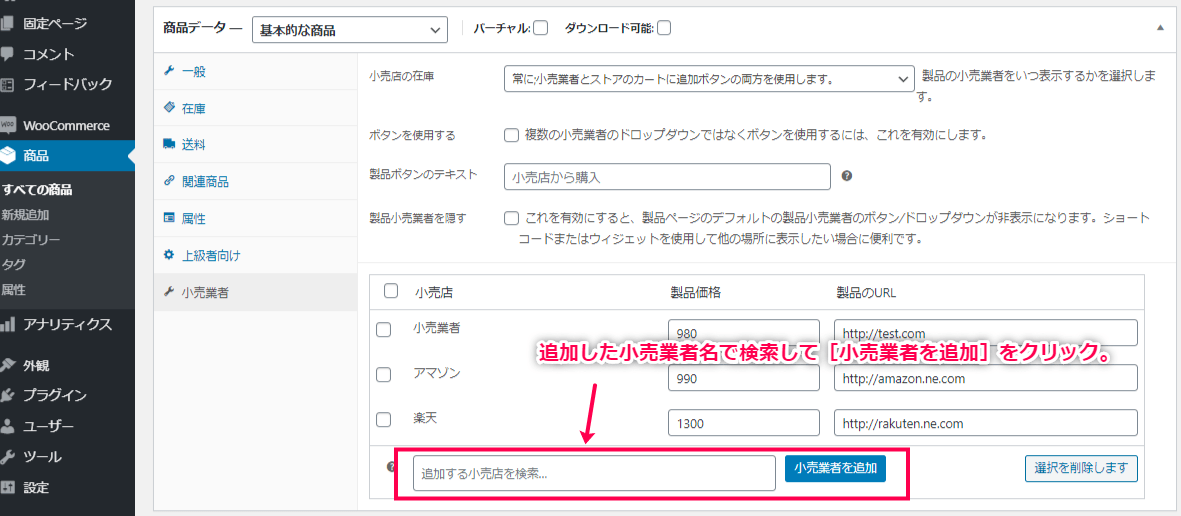
以上で、お客様は構成された小売業者からフロントエンドで商品を購入できるようになります。
次の構成オプションが利用可能です。
上記のステップを行うことで、商品の詳細ページで表示されますが、
任意の場所にウィジェットを設置して表示することも可能です。
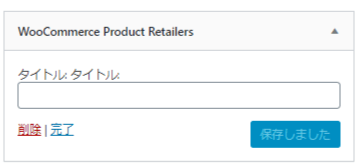
ウィジェットを使用する場合、対応する製品ページ(またはウィジェットが受け入れられる場所)のサイドバーに製品の小売業者を表示できます。
小売業者は、これらのオプションを使用することでさらに柔軟に誘導ができ、ウィジェットを利用することで、どこでも外部リンクまたはアフィリエイトリンクから購入を促すことができます。
レビュー
レビューはまだありません。